สำหรับวิธีการแก้ไขปัญหานี้ สามารถทำได้โดยใช้ Task Scheduler ทำหน้าที่เปิดโปรแกรมในการสตาร์ทอัพวินโดวส์ ตามขั้นตอนดังนี้
1 คลิก Start พิมพ์ Task Scheduler ในกล่อง Start Search แล้วคลิก Task Scheduler จากลิสต์รายการโปรแกรม
2. ในไดอะล็อกบ็อกซ์ User Account Control ให้คลิก Continue หรือใส่พาสเวิร์ดของ Administrator
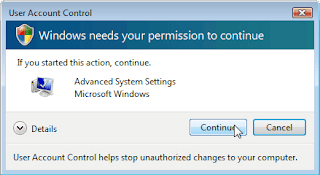
รูปที่ 1 User Account Control
3. ในหน้าต่าง Task Scheduler คลิกลิงค์ Create Task ในแพน Action

รูปที่ 2 Create Task Link
4. ในไดอะล็อกบ็อกซ์ Create Task ใส่ชื่อของ Task ตัวอย่างเช่น "Start"

รูปที่ 3 Create Task
5. คลิกเลือกเช็คบ็อกซ์ "Run with highest privileges" ดังรูปที่ 3
6. คลิกแท็บ Triggers แล้วคลิกปุ่ม New
7. ในไดอะล็อกบ็อกซ์ New Trigger จากนั้นเลือก At logon ในกล่องดร็อปดาวน์ลิสต์ Begin the task:

รูปที่ 4 New Trigger
8. ในส่วน Settings ทำการกำหนด User หรือ Group ที่ต้องการให้ Task ทำงาน ดังรูปที่ 4 เสร็จแล้วคลิก OK
9. ในไดอะล็อกบ็อกซ์ Create Task คลิกแท็บ Actions คลิกปุ่ม New
10. ในไดอะล็อกบ็อกซ์ New Action แล้วในส่วน Actions: ให้เลือกเป็น Start a program จากนั้นในส่วน Settings ใส่ชื่อโปรแกรมที่ต้องการเปิดเมื่อทำการล็อกออนเข้าวินโดวส์ในกล่องใต้ Program/Script เช่น notepad.exe เสร็จแล้วคลิก OK

รูปที่ 5 New Action
11. ในไดอะล็อกบ็อกซ์ Create Task คลิก OK แล้วปิดหน้าต่าง Task Scheduler
เมื่อดำเนินการเสร็จแล้วทดสอบการทำงานโดยการล็อกออฟแล้วล็อกออนใหม่ หากไม่มีอะไรผิดพลาดโปรแกรมที่กำหนดในขั้นตอนที่ 10 ก็จะทำงานโดยอัตโนมัติ
หมายเหตุ:
ให้ทำการลบชอร์ตคัทของโปรแกรมที่กำหนดในขั้นตอนที่ 10 ออกจากกลุ่ม Startup ก่อนดำเนินการตามขั้นตอนด้านบน
© 2009 Thai Windows Administrator Blog, All Rights Reserved.









0 Comment:
Post a Comment